Mit "Datensätze eines Benutzers umziehen" haben Sie die Möglichkeit, erstellte Ressourcen eines Benutzers wie z. B. Templates oder Filter auf einen anderen Benutzer, bzw. den Admin umzuziehen.
Dafür öffnen Sie die App System (lokal) und drücken auf "Datensätze eines Benutzers umziehen". Jetzt wird Ihnen folgendes Fenster gezeigt. In diesem tragen Sie die Domäne (es muss der Name der Domäne aus der Domänen-App verwendet werden) und den Benutzernamen ein, von welchem Sie die Datensätze umziehen möchten. Die Felder sind mit (Alt) gekennzeichnet.
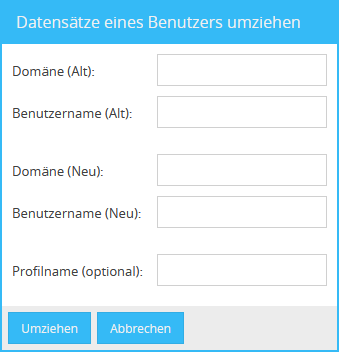
Der nächste Schritt ist es, einen Nutzer zu bestimmen, welcher die Ressourcen des alten Benutzers erhält. Dazu befüllen Sie Domäne (Neu) (es muss der Name der Domäne aus der Domänen-App verwendet werden) und Benutzername (Neu). Sollten Sie die Daten zu dem Admin-Benutzer umziehen wollen, tragen Sie unter Benutzername (neu) "admin" ein.
Sie können außerdem einen Profilnamen angeben, dieser beschreibt, in welches Profil des Benutzers die Daten umgezogen werden sollen. Sollten Sie diesen auslassen, erhält der Nutzer die Ressource im Standardprofil.
Weite Informationen finden Sie im Kapitel Team.
Sobald Sie auf Umziehen drücken, erhalten Sie eine Bestätigung, in welcher Sie die Daten erneut gegenprüfen können. Sind die Daten passend, drücken Sie auf Ja.
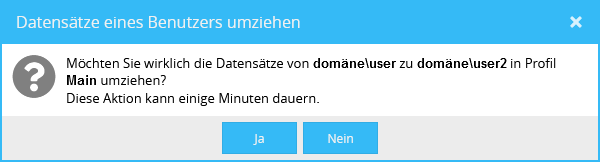
Sobald die Daten erfolgreich übertragen wurden erhalten Sie die Meldung "Erfolg".